Excel Ke Pdf, Berikut Caranya
Excel jadi pdf - Sobat em azzaky yang budiman, pada kesempatan ini admin akan membahas tentang “cara merubah excel menjadi pdf”. Hal ini terkadang kita alami saat kita berada di dalam sebuah lembaga pendidikan atau sedang menempuh suatu pendidikan baik di tingkat menengah maupun perguruan tinggi.
Baca Juga :
Cara Menerapkan Rumus Penjumlahan Pada Lembar Kerja Excel
Terkadang pendidik atau dosen kita meminta file berformat pdf dan terkadang juga ada situs yang menyertakan syarat file yang diupload harus berformat pdf. Sedangkan file yang kita miliki masih berformat excel.
Agak kebingungan juga ya sob mungkin (jika hal ini baru pertama kali kita alami). Ok sobat ini dia cara merubah excel ke format pdf :
Pertama : Pastikan bahwa microsoft office excel kalian adalah versi 2010 ke atas.
excel 2007 gak boleh ya min?
bukan tidak boleh. Namun, berdasarkan pengalaman kami pada microsoft office 2007 menu simpan ke pdf belum ada. jadi itulah alasannya kenapa minimal harus office 2010 (office 2010 ya sob dan bukan windows 10. Karena keduanya itu berbeda)"
Baca Juga :
Perbedaan Windows 10 dan Office 2010
Kedua : Silakan buka file excel sobat yang akan dijadikan ke pdf
Ketiga : Klik menu "File” pada microsoft excel
Keempat : Pilihlah opsi menu “save As” maka akan muncul tampilan seperti ini:
Silakan isi “file name” dengan nama file kalian. Kemudian pada menu “save as type” (seperti gambar diatas) silakan ubah pilihannya dari "excel" ke opsi “pdf”. kemudian dilanjutkan dengan menekan tombol “save”
Sejauh ini setelah sobat klik save mestinya file sobat sudah berubah menjadi pdf. Lalu dimana letak file saya sob? Untuk lebih jelasnya silahkan amati gambar pada langkah ke empat! (disana sebelum kita klik “save” posisi file kita ada di local disk (E) MY BLOG ini artinya file kita ada di disk E pada folder my blog)
Kesimpulannya untuk mengetahui letak file pdf sobat, maka lihatlah posisi saat mau menyimpan atau mau mengklik “save”. Tepatnya di bar bagian atas (file explorer) akan nampak letak/lokasi file sobat. Perhatikan gambar berikut :
Baca Juga :
Cara Cepat Membuka File Explorer Dengan Kombinasi Keyboard
Sekian dulu untuk artikel kali ini! semoga apa yang admin tulis tentang cara merubah excel ke pdf di atas dapat bermanfaat bagi sobat-sobat sekalian. Dan Sampai jumpa pada postingan selanjutnya !
Terima Kasih !

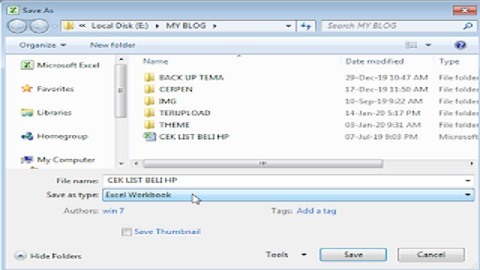

Post a Comment for "Excel Ke Pdf, Berikut Caranya"